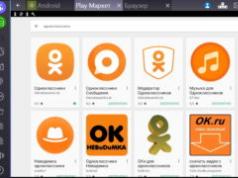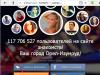Многие из нас хорошо знают, как бороться с проблемами, которые могут возникнуть с давно знакомыми нам iPhone. Тем не менее, Apple многое изменила в iPhone 8, iPhone 8 Plus и iPhone X.
В данном материале мы постараемся разобраться, что же все-таки делать, если ваши iPhone 8, iPhone 8 Plus или iPhone X не реагируют на действия, вообще не включаются, зависают на яблоке.
Устройство вообще не реагирует

Если ваш iPhone 8, iPhone 8 Plus или iPhone X вообще не реагирует на ваши действия, он просто завис и показывает статичную картинку или просто темный экран, нужен рестарт .
В данном случае вы не должны потерять какие-либо данные, над которыми работали, если в соответствующем софте есть функция автосохранения. И сброса iPhone точно не будет.
Девайс не запускается после рестарта
Если после процедуры принудительной перезагрузки ваш iPhone 8, iPhone 8 Plus или iPhone X все равно не включается, он мог разрядиться . Да, вы даже не заметили этого.
В данном случае подключите устройство к проводной зарядке (это предпочтительней) или положите на беспроводную станцию и оставьте на часик. Через пару минут появится вот это:

Если экран зарядки не появляется в течение часа или отображается экран необходимости подключения к источнику питания, не отчаивайтесь. Просто проверьте разъем, кабель USB и адаптер питания.
Сначала убедитесь на все 100%, что все разъемы надежно подключены, не имеют повреждений и не забиты грязью. Попробуйте другой кабель или адаптер питания. Если глухо - в сервис.

Учтите, что зимой аккумулятор может сильно быстро разряжаться из-за низкой температуры. Более того, он может не давать необходимой мощности, и устройство будет просто выключаться.
Конечно, все написанное выше справедливо и для iPhone 7 и ниже. Никаких нюансов кроме отсутствия поддержки беспроводной зарядки в данном случае попросту нет.
Смартфон зависат на яблоке при загрузке
Случается такое, что iPhone вроде и запускается, но его загрузка останавливается на логотипе Apple - яблоке. Но это в основном бывает на тестовых прошивках и при других рисковых манипуляциях.
Первое. Подключите устройство к компьютеру и откройте программу iTunes.
Второе. Когда устройство подключено, выполните его принудительную перезагрузку.
- На iPhone 8, 8 Plus, X нажмите и отпустите кнопку увеличения громкости, потом нажмите и отпустите кнопку уменьшения. И в конце нажмите и удерживайте кнопку питания до логотипа Apple.
- Если вы используете iPhone 7 или 7 Plus, нажмите и удерживайте кнопку питания и кнопку уменьшения громкости в течение десяти секунд или дольше до логотипа Apple.
- Если вы используете iPhone 6s, 6s Plus или более старые модели, одновременно нажмите и удерживайте кнопку «Домой» и кнопку питания в течение десяти секунд или дольше до логотипа Apple.
Ни в коем случае не отпускайте описанные выше кнопки, когда появится яблоко - логотип Apple. Продолжайте держать их, пока не запустится экран восстановления. Отпускайте и выдыхайте.

Третье. Выберите «Обновить», когда появится предложение выполнить восстановление или обновление. iTunes попытается переустановить iOS, не стирая ваши личные данные.

Сначала iTunes загрузит новую копию iOS для устройства. Вам останется только дождаться завершения процедуры или попробовать выполнить ее еще раз, если что-то пойдет не так.
Что делать, если ничего не помогает
В итоге после всех описанных выше процедур, вы должны увидеть привычный экран блокировки вашего iPhone 8, iPhone 8 Plus, iPhone X или более старого iPhone, к которому вы так привыкли:

Тем не менее, в редких случаях у вас может и ничего не получиться. Да, с iPhone такое тоже иногда случается. И причин для такого исхода предостаточно:
- Что-то не так с дисплеем , если он остается темным, но вы слышите сигналы оповещений и ощущаете вибрацию.
- Что-то не так с дисплеем , если он остается черным, но вы слышите звуковой сигнал, когда подключаете iPhone к зарядке.
- Что-то не так с тачем , если дисплей работает, но не реагирует на ваши нежные и не сильно нажатия.
- Что не так с кнопками , если не можете принудительно перезапустить устройство или даже просто нажать их для этого.
- Что-то просто не так , если устройство зависло на экране с яблоком и не опознается iTunes.
В итоге нужно идти в сервис. А вот его выбор - тема для отдельного материала. Лучше, конечно, в официальный, но это долго и дорого. Можно в неофициальный, но это опасно для iPhone.
Такая проблема, как "горит яблоко и выключается" — частое явление у владельцев iPhone, которые пользуются джейлбрейком (операционная система для взлома расширенных возможностей телефона). Возникает эта проблема при перезагрузке или обычном системном сбое смартфона. Как бы то ни было, владельцу предстоит сложный путь возврата своего "друга" в нормальное состояние с минимальными потерями.
Причины, почему iPhone не грузится дальше яблока
Перед тем, как обратиться к инструкции, нужно понять, что вызвало то, что не включается Айфон и горит яблоко на черном экране. Самые очевидные причины:
- вмешательство в файловую систему смартфона;
- ошибка в родной прошивке телефона;
- несовместимость твиков;
- прочие манипуляции.
Переустанавливаем Jailbreak
Если у вас стоит Jailbreak и вы подозреваете, что в глюке виноват он, попробуйте его переустановить. Конечно, часть данных может быть утеряна, но это малая плата ради того, чтобы вернуть работоспособность своему гаджету. Повторная перепрошивка вместе с бекапом может занять много времени, но вероятность восстановления утерянных данных увеличивается.
Переустанавливаем кастомную ОС
Но если вы никогда не влезали и не устанавливали программы по типу джейлбрейка, то ни в коем случае не делайте этого. Значит, дело в кастомной прошивке на вашем телефоне. Возможно, вы не обновляли вашу ОС долгое время, из-за чего произошел сбой и выскочила системная ошибка.
Если iPhone не грузится дальше яблока, не следует паниковать и выбрасывать аппарат. Даже неопытный пользователь сможет переустановить операционную систему. Скачайте последнюю версию ОС на официальном сайте и следуйте инструкции по переустановке. Будьте готовы к тому, что после установки данные будут утеряны.
Исправляем ситуации без перепрошивки
Прошивка — не лучший вариант для пользователя iPhone, который дорожит своими данными. Поэтому попробуем иной способ. Для начала отключите свой аппарат от компьютера или зарядного устройства. Дальше возьмите и зажмите на нем одновременно кнопки Power и Home на 40 секунд. Телефон полностью отключится. Спустя несколько секунд включите аппарат и проверьте, Айфон зависает на Яблоке снова или нет.
В большинстве случаев системный сбой происходит при загрузке графической оболочки, то есть на финальной стадии. Чтобы подтвердить данную стадию, попробуйте позвонить на телефон. Если оператор сообщит, что смартфон отключен, значит зависание началось раньше. Пошли гудки — прошлые опасения подтверждены. В обоих случаях рекомендуется скопировать при помощи программы iTools или iFunBox личные данные, чтобы позже вернуть их на место. Далее придется сделать переустановку прошивки.
Для хозяина «яблочного» устройства самая большая неприятность - вечно светящееся на дисплее «яблоко» или вообще «чёрный экран». Аппарат вошёл в бесконечный цикл загрузки или не включается вовсе. Зачастую это является следствием неисправности материнской платы гаджета и помочь сможет только сервисный центр.
Но в то же время, многие из ошибок можно исправить не выходя из дома, программно или при помощи несложных подручных средств. Нужны недорогие инструменты, компьютер, свободное время и внимательность. А также необходим доступ к магазину запчастей, где, возможно, придётся купить вышедшие из строя компоненты. Как говорят в рекламных слоганах - «Зачем больше платить?».
Итак, давайте разберёмся, какие проблемы могут быть, когда Айфон или Айпад сам выключается, почему горит яблоко и гаснет на моделях 4, 4s, 5, 5s, 6, 6s, что делать в таких случаях.
Почему не включается Айфон: ставим диагноз
Внешне сходные симптомы могут быть следствием совершенно разных неисправностей. Правильный диагноз - 90% успеха, поэтому ниже мы подробно разберём возможные варианты поломок.
Не включается
Устройство не может включиться, а причин этому несколько:
Айфон не включается, горит «яблоке» и гаснет
На экране светится белое «яблоко» либо непрерывно, до разрядки батареи, либо устройство циклически перегружается каждые несколько минут. Это может происходить по следующим причинам:

Как устранить проблемы
Все неисправности традиционно делятся на проблемы с железом и программным обеспечением. Для исправления программных ошибок нам понадобится USB-кабель и компьютер.
Для лечения железа список будет существенно шире:
- Присоска диаметром 4–5 см. Можно купить дорогую, в радиомагазине, а можно дешёвую, и тех, которыми в ванной комнате мыльницы к стене крепят. Работать они будут одинаково.
- Паяльник, бескислотный флюс и тонкий припой.
- Комбинированный прибор (тестер), можно самый недорогой.
- Набор часовых отвёрток.
- Универсальное зарядное устройство «лягушка»
- Спирт, лучше изопропиловый.
- Кисточка со щетиной средней жёсткости. Кромку её нужно подрезать, чтобы была ровной.
- Если зрение у вас не очень - обязательно увеличительное стекло на подставке.
- Коробка для крепежа и мелких деталей, незахламленный стол и яркая лампа.
Глубокий разряд аккумулятора
Заблокированный в результате экстремального разряда контроллер батареи не даст зарядить её штатными методами.
Поэтому, для устранения проблемы нужно будет вскрыть устройство, демонтировать батарею, проверить её. Если батарея в работоспособном состоянии - зарядить при помощи универсального зарядного устройства. Как это сделать, попробуем разобраться на примере iPhone третьего поколения, так как именно с ними работы будет больше всего.
- Извлекаем лоток SIM-карты
- При помощи отвёртки отвинчиваем два винта, справа и слева от разъема для подключения кабеля.
- Размещаем присоску по осевой линии iPhone, как можно ближе к кнопке «Домой». Медленно и аккуратно тянем присоску вверх, выводя нижнюю часть рамки экранного модуля из зацепления с корпусом iPhone.
- Приподняв нижнюю кромку дисплейного модуля на полтора - два сантиметра от корпуса пластиковой лопаткой последовательно отключаем три шлейфа в верхней части корпуса. Делаем это очень аккуратно - шлейфы легко повредить. Отсоединив шлейфы, дисплейный модуль можно снять и отложить в сторону.
- На основной плате отсоединяем шлейфы кнопок, гнезда наушников, антенн и динамика громкой связи.
- Отвинчиваем все винты по периметру платы устройства.
- Пластиковой лопаткой поддеваем и вытаскиваем вверх модуль камеры.
- Движением вверх и назад извлекаем плату из корпуса.
- Аккумулятор приклеен ко дну корпуса на двухсторонний скотч. Прогреваем корпус с обратной стороны феном (без фанатизма) и поддев батарею пластиковой лопаткой, извлекаем её из корпуса.
- При помощи тестера измеряем напряжение на контактах «плюс» и «минус». Если оно ниже 3,2В - подключаем батарею к универсальному зарядному устройству, как это показано на рисунке.
- Если напряжение выше, чем 3,2В - подключаем универсальное зарядное устройство к контактам контроллера батареи.
- Заряжаем аккумулятор в течение 1–2 часов, контролируя напряжение тестером. Когда оно достигнет 3,7–4,2В - заряд прекращаем.
- Устанавливаем аккумулятор в iPhone и собираем его в обратном порядке.
- Пробуем включить «яблоко».
Не работает кнопка включения
Кнопка включения состоит из двух элементов: плёночный выключатель и пластмассовый толкатель, именно он торчит из корпуса и вы нажимаете на него пальцем. Когда между толкателем и кнопкой скапливается достаточно грязи - толкатель не может достать до кнопки и iPhone не включается. Вначале попробуем размыть скопление грязи при помощи спирта, медицинского или изопропилового. Ни в коем случае не берите для этой операции водку, туалетную воду, очиститель стёкол. В этих жидкостях помимо спирта содержится изрядная доля воды, она останется внутри аппарат и послужит причиной коррозии.

Разъем подключения кабеля не функционирует
Причиной этой неисправности может быть или загрязнение разъёма или повреждение контактов в нем. Чтобы устранить неполадку, нужно сделать следующее:

Аккумулятор вышел из строя и нуждается в замене
Самая простая поломка - достаточно разобрать iPhone и заменить аккумулятор на новый. Купить батарею можно в одном из множества интернет-магазинов, торгующих запчастями для мобильных телефонов.
Если не обращаться в сервисный центр - шансы приобрести оригинальную батарею для замены равны нулю. Покупая аккумулятор, обязательно проверьте его на герметичность, отсутствие вздутия и коррозии. Если есть возможность - проверьте напряжение при помощи тестера.
Устройство висит на «яблоке» после сброса на заводские настройки
Эта проблема чаще всего встречается у аппаратов, купленных с рук или в интернет-магазинах, которые торгуют техникой б/у. Большая часть iPhone, привезённых из-за рубежа для перепродажи - контрактные устройства операторов мобильной связи. Чтобы такой iPhone смог работать с любым оператором - ему необходимо разблокировать радиомодуль. Эту процедуру продавцы делают сами, ведь они позиционируют аппарат, как Neverlock, то есть работающий с любыми SIM-картами. Но не все сообщают покупателю, что такое устройство нельзя обновлять через iTunes или сбрасывать на заводские настройки - результатом будет «кирпич» с белым яблоком на экране.
Чтобы вернуть iPhone в нормальное рабочее состояние, нужно сделать следующее:

iPhone находится в режиме DFU
Самостоятельно выйти из режима DFU устройство сможет только разрядив батарею до нуля. Если вы не хотите ждать столь продолжительное время - можно решить эту проблему программно:
При помощи iTunes
- Подключаете устройство к компьютеру и запускаете iTunes.
- Ждёте, когда iTunes распознает iPhone в режиме восстановления.
- Одновременно нажимаете на устройстве кнопки «Домой» и «Питание» и ждёте перезагрузки iPhone.
При помощи программы TinyUmbrella

Amat victoria curam - победа любит подготовку. Эта крылатая фраза в равной мере подходит и для устранения неполадок в «яблочных» устройствах. Посещайте тематические ресурсы в сети. Изучите теоретическую часть, подготовьте рабочее место, запаситесь нужными расходниками и ваш iPhone обязательно оживёт!
Если же удача вам не улыбнулась или поломка оказалась слишком серьёзной - всегда можно обратиться к волшебникам сервисного центра.
Если случилось так, что не загружается Айфон - висит на яблоке, часто возникает вопрос, в чем причина. Когда на экране появилась заставка – возможно, вы из числа тех обладателей iPhone, которые используют систему джейлбрейк. Также часто возникает эта ошибка при перезагрузке или системном сбое аппарата. Что бы ни было причиной, когда зависает при включении смартфон, а владельцу устройства предстоит возвратить прибор в рабочее состояние и без потерь, важно - не забыть отключить прибор от ПК или зарядки, если он завис на заставке.
Если при включении зависает телефон, посмотреть информацию на нем нельзя. Попробуйте восстановить аппарат сами, для чего перезагрузите устройство. Зачастую после этого аппарат загружается при включении и хорошо работает.
Причины зависания, и что нужно делать
Прежде всего, необходимо проверить, что стало отправной точкой того, что Айфон завис на яблоке и не включается. Если перезагрузка не помогает, значит, потребуется обновление или перепрошивка прибора. Для этого запустите на собственном ПК программу iTunes. Если iPhone завис на яблоке, это могут быть проблемы на системном уровне.
К аппаратным неполадкам, если на экране яблоко, относятся следующие:
- зависает при включении телефон - поломка кнопки «Power». Происходит при разборке Айфона
- не загружается дальше яблока устройство – неполадки при питании аппарата. Часто бывает это с телефонами во время скачков в сети при зарядке
- экран завис - сломался контроллер зарядки. Были перебои в электропитании
- причина неисправности в том, что не работает аккумулятор. Проблема появляется у тех, кто ронял Айфон
- экран завис - произошла ошибка программного обеспечения
- на экране появилась заставка - проблемы с материнской платой. При этой ситуации телефон загружается, и недолго работает, но заставка на белом или черном экране Айфона появляется всё чаще, пока аппарат не потухнет
- Айфон завис на логотипе - сбой памяти смартфона. Выходит из строя микросхема хранения данных
Самостоятельное восстановление смартфона через программу
Если на экране iPhone висит заставка загрузки, и прибор не включается, можно выполнить перевод смартфона в режим DFU через программу iTunes. Нужно сначала перезагрузить устройство.
Для начала попробуйте подключить аппарат и выполнить следующие действия, если на экране яблоко:
- присоедините прибор к ПК
- десять секунд держите кнопку Home, а также Power
- отпустите Power , а Home держите еще несколько секунд
Телефонный экран выключится, и прибор будет отображаться в программе. Затем держите Shift на клавиатуре и нажимайте кнопку включения программы «Восстановление».
Чаще всего неисправности, если не загружается Айфон - висит на яблоке, самостоятельно починить не получается. Если при восстановлении завис телефон и самостоятельно устранить проблемы не удается длительное время, отдайте устройство специалисту на ремонт. Ремонтировать Айфон, когда он при включении зависает (или при восстановлении завис), лучше в сервис-центре или в частной мастерской, ведь любая техника «не переносит» непрофессионального к себе отношения.
Попытки своими силами исправить аппаратный сбой телефона при зависании логотипа – затея не очень хорошая. Если Айфон завис на логотипе или произошла проблема с файловой системой при обновлении на яблоке, не стоит самостоятельно пробовать исправить её, так как последствия могут быть необратимыми.
Установленные твики, мешающие работе
При зависании логотипа на дисплее нужно выполнить проверку последних установленных твиков на совместимость с телефоном. Если выполнять перезагрузку устройства после установки твика, это поможет избежать зависания Айфона.
Чтобы провести обновление, если экран висит на яблоке, нужно сделать ряд действий. Прежде всего, если Айфон завис на логотипе, нужно загрузить аппарат в безопасном режиме.
Затем нужно выполнить следующее:
- выключить смартфон и немного подождать
- при зависании iPhone нажать кнопку включения
Если загрузка после этих действий была успешной, то проблема была в неправильной работе твика, который был установлен последним. Чтобы исправить ситуацию при зависании на яблоке, нужно зайти в приложение Cydia и удалить несовместимый твик.
Заказ профессиональной помощи
Если Айфон необходимо отремонтировать, поскольку есть не поддающиеся самостоятельному устранению неисправности при зависании на логотипе Apple, нужно обращаться к опытным ремонтникам. Каждый пользователь смартфона в любое время может заказать у исполнителей сайта YouDo качественный и
Сегодня iPhone суперпопулярен и востребован. Его превосходный экран, который даёт невероятно качественную картинку, покорил миллионы пользователей. Практичный дизайн, популярный интерфейс, удобные приложения не оставят вас равнодушными к этому венцу творения компании Apple. Но что делать, если даже у столь совершенного девайса случаются неполадки. Например, он просто не включается. В этом случае очень важно правильно диагностировать причину. Только после этого действовать.
В первую очередь нужно провести диагностику неполадок
Мы опишем самые распространённые причины неполадок и подскажем вам, что нужно делать.
Когда Айфон смотрит на вас пустым, чёрным экраном - не спешите паниковать. Это не означает, что ему пришёл конец. Скорей всего, причина в том, что аккумулятор полностью разрядился. Второй причиной может быть зависшая iOS. Реабилитировать аппарат легко. Главное, в точности делать то, что мы вам подскажем.
Если причина того, что батарея разряжена, долгое пребывание Айфона на морозе, то сначала вам стоит согреть свой девайс в ладонях. Затем на пятнадцать минут подключите прибор к зарядке. Если причина неработающего iPhone в разряженной батарее - вскоре он включится. Если этого не произошло, возможно, всему виной зависшая iOS. Тогда вам необходимо нажать одновременно на кнопки HOME и POVER и удерживать их так десять-двадцать секунд. Вскоре вы увидите, что на экране горит яблоко. Отпустите кнопки и примерно через минуту iOS запустится.

Если и в этом случае долгожданное яблоко не горит, мы подскажем, что нужно делать. Необходимо два-три раза подряд включить/выключить беззвучный режим на iPhone. Затем подключить зарядное устройство на пятнадцать минут. Эта операция, как правило, всегда даёт положительный результат.

Если эти действия оказались безуспешными, попробуйте сменить зарядное устройство и кабель. Возможно, именно они виновники того, что iPhone не включается. Если к тому же вы используете не оригинал, а дешёвую китайскую подделку, причина может быть именно в этом.

2. Если не работают кнопки
Встречается и следующий вариант: Айфон не реагирует на нажатие кнопок, а на экране завис скрин последнего приложения. Первое, что необходимо делать в этой ситуации - перезагрузить устройство в принудительном режиме . Для этого одновременно удерживайте кнопки «Режим сна»/ «Пробуждение» и «Домой», и через десять-пятнадцать секунд вы увидите, что на экране вновь горит яблоко.

Бывает, что устройство всё равно не включается. Тогда вам следует подключиться к зарядке и оставить заряжаться iPhone на пятьдесят-шестьдесят минут. Вскоре вы увидите, что горит экран зарядки. Если этого не случилось, проверьте внимательно гнездо разъёма, зарядное устройство и кабель. Возможно, причина в них. Попытайтесь выполнить эту же процедуру, прибегнув к помощи другого источника заряда батареи.

3. Если Айфон не включается, а постоянно горит яблоко
Ещё одна неприятная ситуация, которая часто встречается среди пользователей iPhone 4S, iPhone 5S - на экране то горит, то гаснет яблоко. В этом случае не испытывайте на прочность свою нервную систему. Скорее всего, произошёл сбой при восстановлении iPhone из резервной копии . Что следует делать в этой ситуации? Вам поможет режим восстановления и компьютер, на котором для начала следует запустить iTunes. После подключите USB-кабель, но пока только к компьютеру. Следующее ваше действие - выключите iPhone совсем, избавившись от яблока, которое по-прежнему то горит, то гаснет. Для этого необходимо удерживать кнопки «HOME» и «POVER». Далее зажимаем «HOME» и подключаем USB. Это следует делать до тех пор, пока на экране не возникнет логотип iTunes и рядом с ним - изображение штекера. Вы увидите на экране надпись, что работает режим восстановления. Всё, что нужно будет делать в дальнейшем - нажать кнопку «Восстановить».

4. Если все методы не помогли
Что же делать, если всё испробовали, но яблоко так и не появилось на экране вашего iPhone? Существует специальный режим восстановления - DFU. Он предназначен для восстановления прошивки iOS в том случае, когда все остальные ваши попытки потерпели крах. Сразу скажем, что этот режим следует применять только в самом крайнем случае, потому что при его активации все данные с Айфона будут утеряны.

Итак, сначала необходимо подключиться к зарядке на пять-десять минут. Подключившись к компьютеру, проверьте, не обнаружилось ли устройство в iTunes. Если это не произошло, переходите в режим DFU: одновременно удерживайте кнопки «HOME»и «POVER» в течение десяти секунд, после отпустите «POVER». Далее на протяжении пятнадцати-тридцати секунд держите кнопку «HOME», пока iTunes не напишет «Recovery Mode». Не ожидайте далее, что экран отблагодарит вас и покажет, как обычно, яблоко. Свидетельство удачного входа в DFU - отсутствие какого-либо изображения на экране. При желании восстановить прошивку в Айфоне, найдите в iTunes кнопку «Восстановить iPhone». Чтобы завершить работу в этом режиме, просто отсоедините кабель от устройства и на десять секунд нажмите «HOME» и «POVER». После этих манипуляций Айфон должен перезагрузиться.

5. На помощь придёт сервисный центр
Если, несмотря на все старания, Айфон реанимировать самостоятельно не удалось, придётся обратиться за помощью к специалистам. Но помните, что лишь при правильном обращении любимый гаджет прослужит вам верой и правдой много лет.